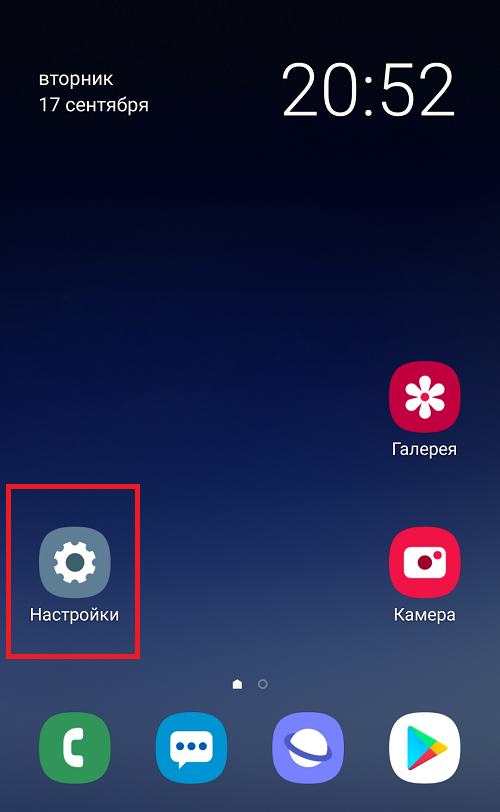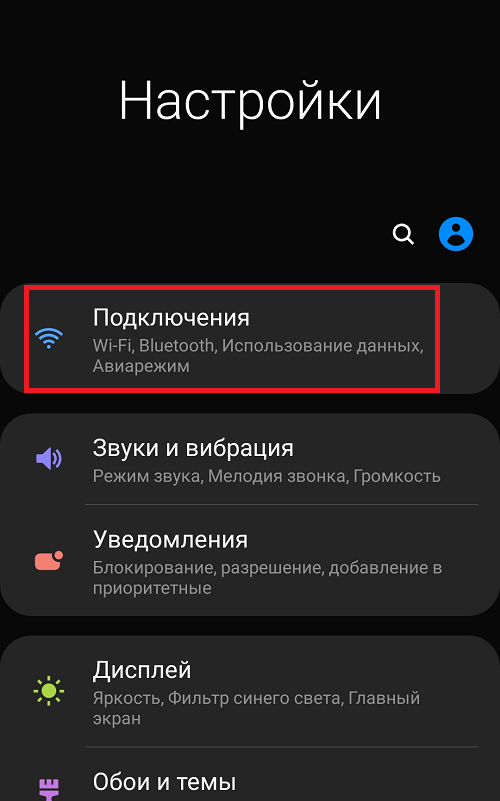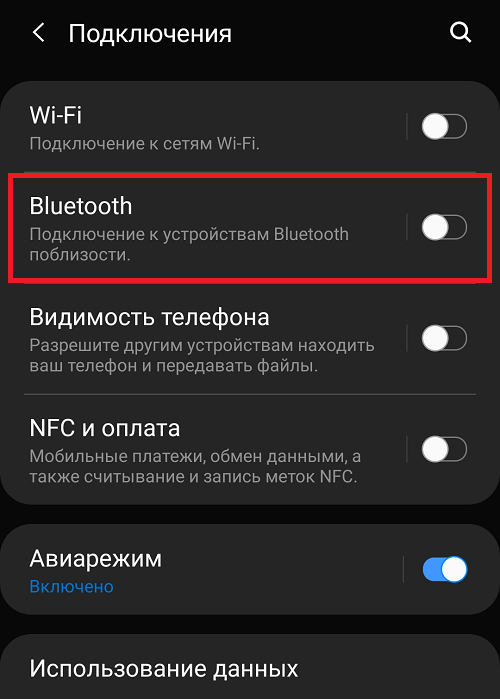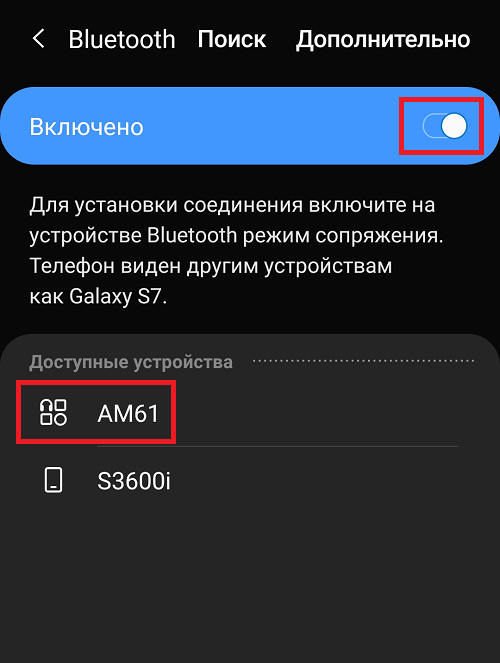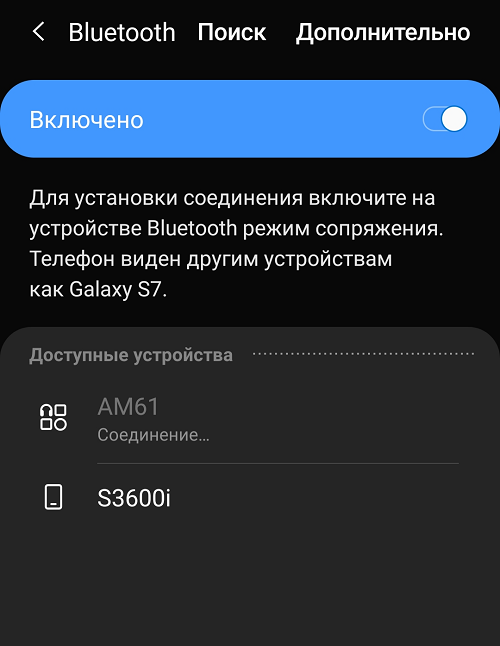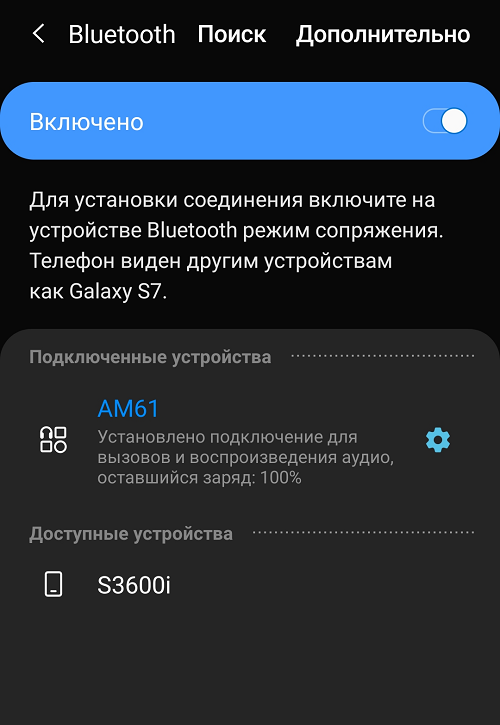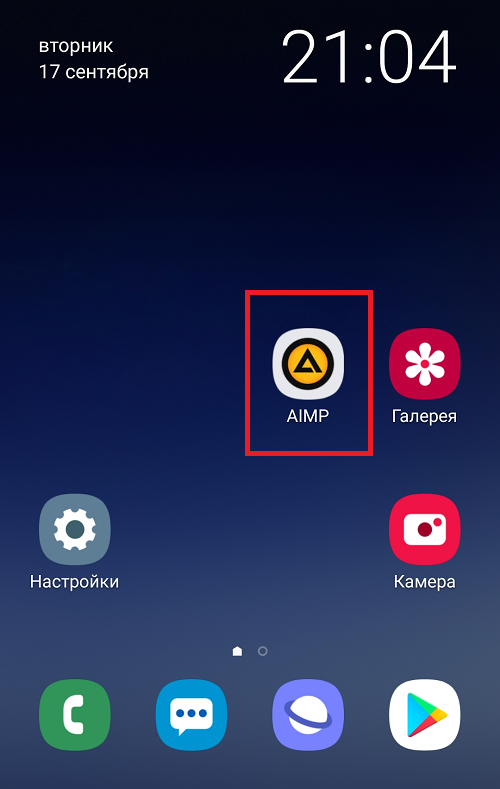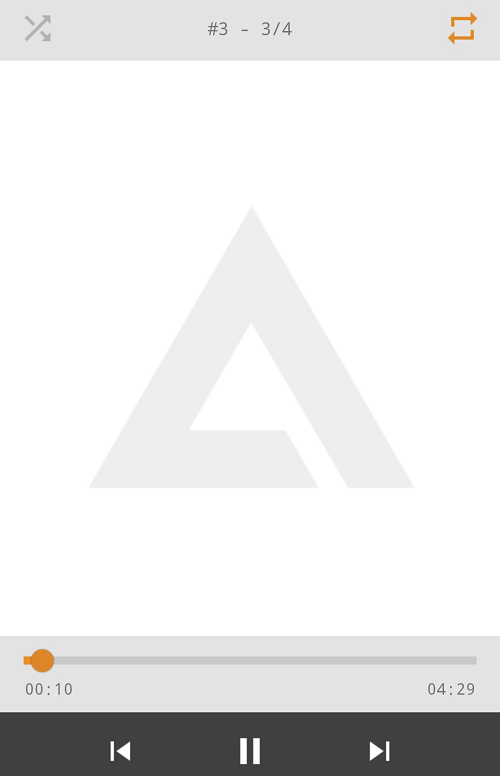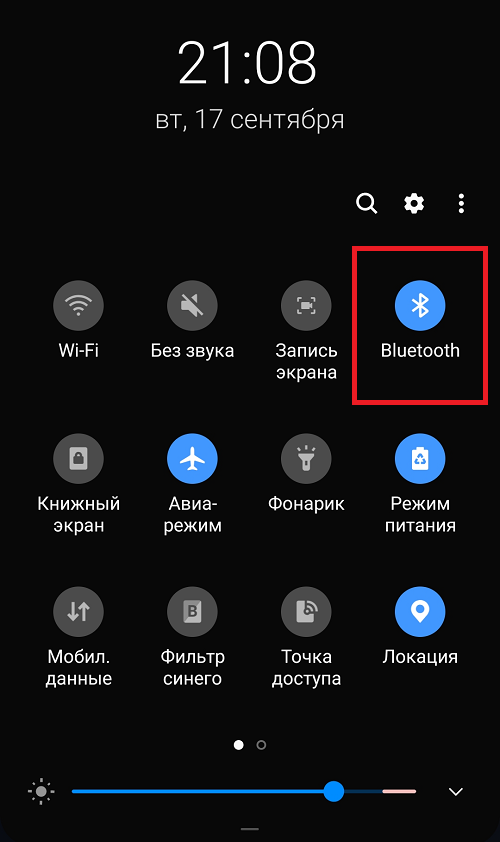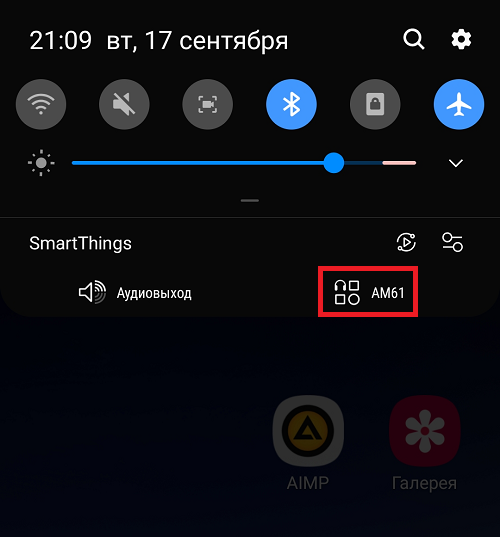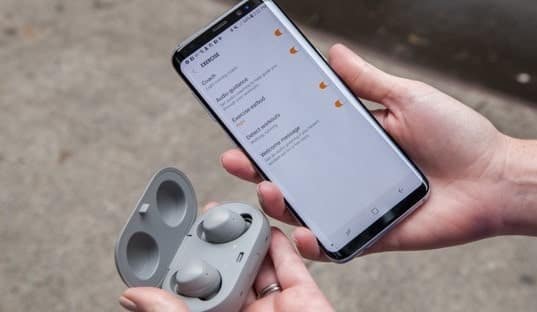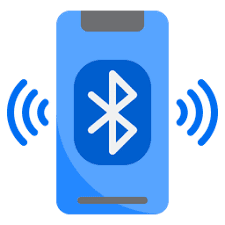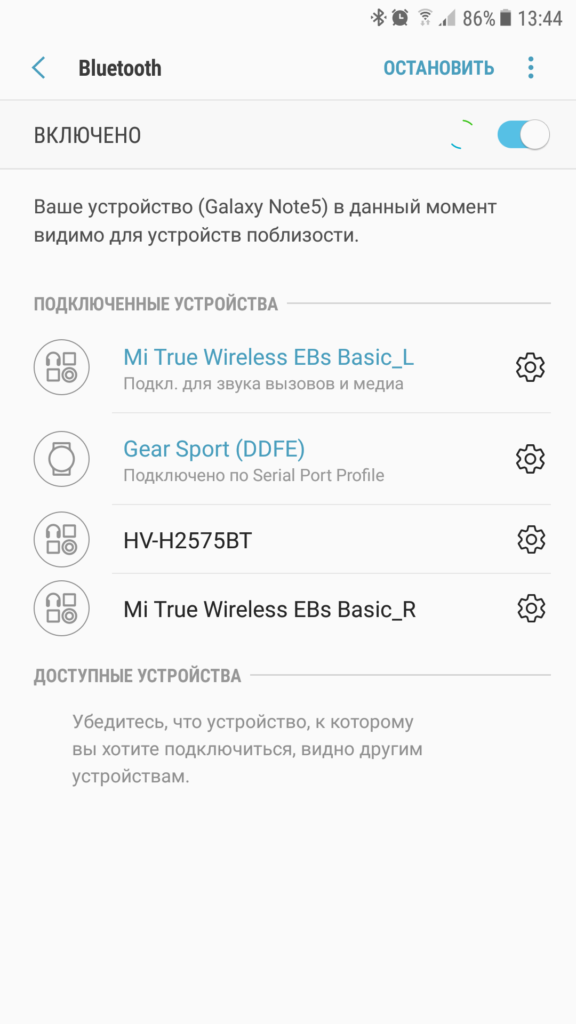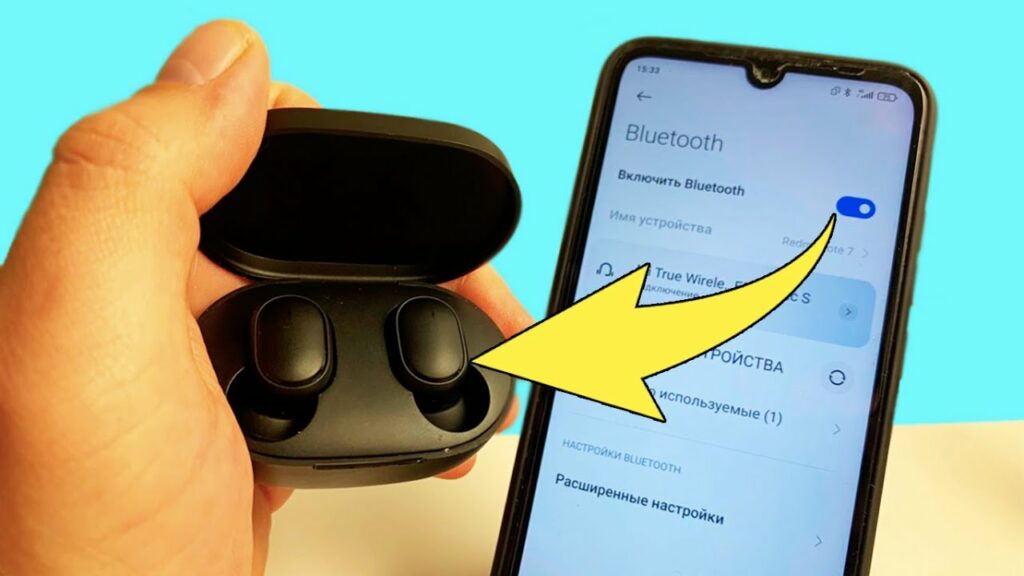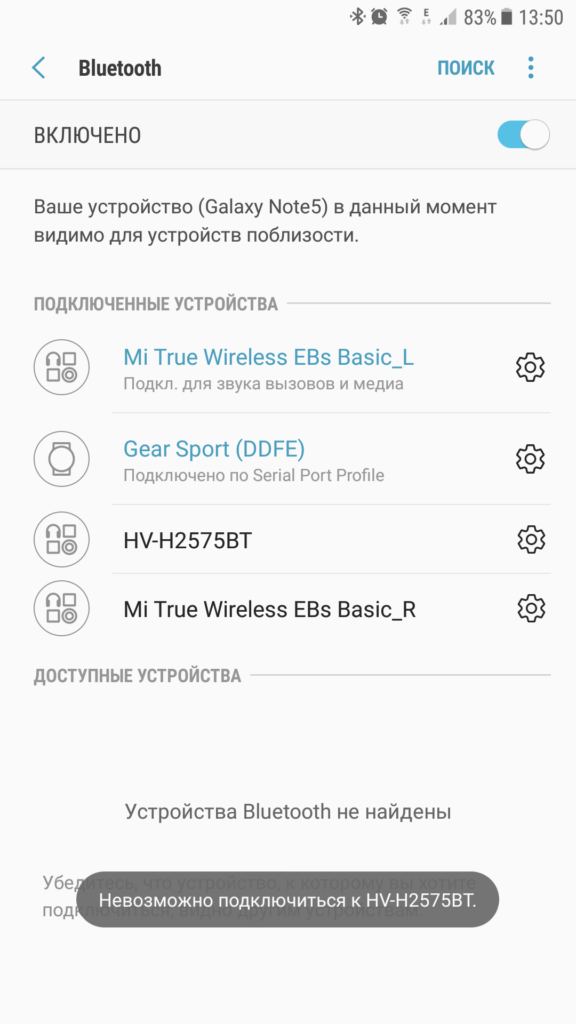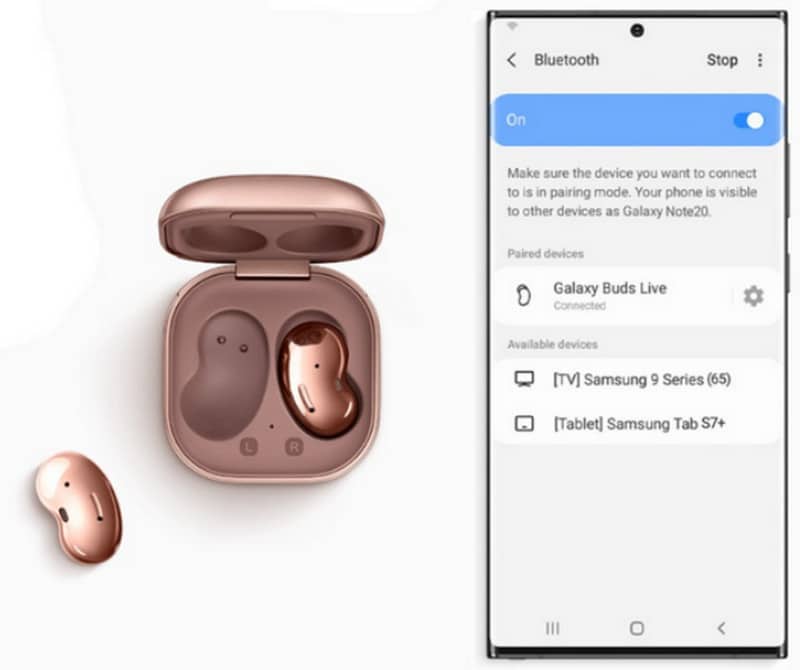- Как подключить беспроводные наушники к телефону Самсунг
- Как подключить беспроводные наушники к телефону самсунг через Bluetooth
- Как подключить беспроводную колонку к телефону Самсунг
- При возникновении проблем с подключением
- В заключение
- Как подключить беспроводные наушники к телефону Samsung?
- Видеоинструкция
- Как подключить беспроводную Bluetooth гарнитуру к телефону Samsung
- Как подключить беспроводные наушники к телефону Samsung?
- Сопряжение наушников по Bluetooth
- Коннект гарнитуры одной кнопкой
- Использование Galaxy Buds
- Особенности подключения наушников к различным моделям Samsung
- Решение возможных проблем
- Гарнитура не подключается: что делать?
- Проблемы с подключением наушников после обновления Android
- Почему не устанавливается соединение с беспроводными наушниками?
- Пропадание звука
- Что делать если подключился только один наушник?
- Вывод
Как подключить беспроводные наушники к телефону Самсунг
Подключить беспроводные наушники к телефону Samsung можно быстро благодаря грамотной реализации данной функции в аппаратах этого производителя.
Поддерживаются обычно все модели беспроводных наушников и колонок, так, что проблем с подключением возникнуть не должно, а если такие будут, то решить их будет тоже просто.
Прошлый материал был посвящен тому, как разблокировать телефон самсунг. Сегодня мы рассмотрим, как подключить беспроводную гарнитуру и колонку к смартфону Samsung или планшету.
Как подключить беспроводные наушники к телефону самсунг через Bluetooth
1. Полностью зарядите наушники независимо от того, какой они марки и делали ли вы это ранее, так, если возникнут проблемы мы сможем понять, что дело не в зарядке. После этого нажмите на кнопку включения блютус на них.
2. Откройте настройки «Bluetooth», для этого перейдите в настройках в соответствующий раздел или разверните верхнюю шторку, зажмите соответствующий значок пока не откроется меню. Включите функцию.
3. После поиска в списке найденных устройств кликните по своим Bluetooth-наушникам, чтобы сделать с ними подключение. Если попросят ввести пароль — сделайте это, часто он написан на коробке или самой гарнитуре. Попробуйте — 0000, чаще это он.
Сразу после этого весь звук пойдет через гарнитуру и можно будет спокойно слушать музыку и пользоваться микрофоном если он тоже встроен.
Как подключить беспроводную колонку к телефону Самсунг
1. Обязательно сделайте полный заряд колонки перед подключением и нажмите на ней кнопку включения соединения по блютуз.
2. Перейдите в настройки «Bluetooth», отодвинув верхнюю шторку и зажав соответствующий значок, или зайдите в них в настройках. Затем включите сам блютуз.
3. После поиска нажмите на блютуз-колонку и введите код для сопряжения если потребуется. Если не знаете его — то попробуйте четыре ноля и посмотрите указан ли он на коробке или в инструкции.
Интересно! Чтобы звонок не шел на звук через динамики, можете поменять этот параметр здесь же в настройках.
При возникновении проблем с подключением
- Проверьте зарядку
- Удалите устройство в настройках и добавьте его заново — именно этот способ помогает решить большинство проблем, которые вообще могут возникнуть
- Проверьте не подключена ли гарнитура или колонка к другому телефону или планшету — разорвите связь
- Кнопка блютуз вообще включена на устройстве?
- Перезагрузите смартфон
- Поднесите гарнитуру поближе — заработает ли она? Если да, то дело скорее всего в передатчике сигнала и его нужно будет ремонтировать. Лучше отнести в отдел гарантии
В заключение
Эта инструкция подходит для любых моделей гарнитур и Bluetooth-колонок. Все делайте, как написано выше, независимо от модели гарнитуры и ее формы. Все должно прийти в рабочее состояние.
Источник
Как подключить беспроводные наушники к телефону Samsung?
Вообще-то, на сайте уже есть статья о том, как подключить беспроводные блютуз наушники к смартфону на базе Android. Однако в той статье в качестве устройства использовался смартфон Huawei. В Samsung и прошивке One UI интерфейс несколько иной, поэтому ему посвятим отдельную статью.
Что понадобится? Сами наушники, да смартфон Samsung. Сначала удобнее будет включить наушники, для чего найдите на них кнопку включения. В нашем случае используются наушники Honor, кнопка включения на которых выглядит следующим образом:
Нажали и удерживаем. Для нашего примера актуально следующее: при нажатии и удержании кнопки в течении нескольких секунд начинает моргать красный и синий светодиоды поочередно — наушники доступны для поиска.
Теперь заходим в «Настройки».
Здесь — раздел «Подключения».
Нажимаем на строку Bluetooth.
Включаем Bluetooth и видим доступные устройства для сопряжения. Наушники имеют название AM61. Тапаем по их названию.
Настало время проверить работоспособность наушников. Для этого открываем приложение для воспроизведения музыки. Мы используем плеер AIMP.
Просто нажимаем Play.
Музыка заиграла в наушниках. Прекрасно, все работает.
Видеоинструкция
Как быть, когда нужно снова подключить наушники — неужели опять проделывать все то же самое? А вот и нет. Для начала включите Bluetooth (можно через панель быстрого доступа).
Затем включите беспроводные наушники.
Устройства будут автоматически сопряжены, наушники готовы к использованию. В панели быстрого доступа отображается сообщение о подключенном устройстве:
В общем, проблем с подключением возникнуть не должно.
Друзья! Если наш сайт помог вам или просто понравился, вы можете помочь нам развиваться и двигаться дальше. Для этого можно:
- Оставить комментарий к статье.
Источник
Как подключить беспроводную Bluetooth гарнитуру к телефону Samsung
Мобильные устройства известного южнокорейского производителя позволяют слушать музыку или иной контент с помощью современных Bluetooth гарнитур. Для этого необходимо правильно подключить беспроводные наушники к телефону Самсунг и наслаждать отличным звучанием. Связь со смартфоном обеспечивается по радиоканалу, который обладает хорошей устойчивостью, стабильностью и помехозащищенностью.
Как подключить беспроводные наушники к телефону Samsung?
Гаджеты популярного бренда способны работать с совместимыми гарнитурами практически всех производителей. Смартфоны Samsung поддерживают не только фирменные аксессуары Galaxy Buds, но и изделия других торговых марок таких как наушники Хонор или любые другие. При этом качество воспроизведения аудиоконтента определяется исключительно характеристиками устройства. Bluetooth сопряжение обеспечивает передачу сигнала без искажений.
Подключение беспроводных наушников к смартфону Самсунг может осуществляться, в том числе и с помощью одной единственной кнопки. Это существенно упрощает и ускоряет процесс сопряжения. Применение брендовой гарнитуры Galaxy Buds позволяет получить некоторые преимущества, состоящие в наличии специального приложения и в высоких характеристиках аксессуара.
Сопряжение наушников по Bluetooth
Быстро подсоединить гарнитуру к смартфону по радиоканалу возможно, и для этого необходимо выполнить следующие манипуляции:
- Включить Bluetooth модуль на гаджете. Для этого открывается меню настроек, кликнув по соответствующей кнопке на рабочем столе. Другой способ – нужно потянуть шторку сверху и коснуться «шестеренки».
- В меню настроек выбираем раздел «Подключения» и переходим в подраздел Bluetooth и активируем модуль для обнаружения видимых устройств в радиусе действия.
- Кнопка включения беспроводного наушника зажимается и удерживается до тех пор пока, он не станет отображаться в перечне доступных устройств.
Теперь для того чтобы подключиться остается только выбрать нужную вам гарнитуру и коснуться ее. Правый и левый наушники коммутируются со смартфоном раздельно. Описанная процедура выполняется один раз, выбранные устройства переходят в разряд подключенных. Процесс коммутации во всех подробностях можно посмотреть на видео в интернете. Впоследствии соединение устанавливается автоматически через некоторые время после того как гарнитура вынимается из чехла (зарядного устройства).
Для проверки беспроводного подключения наушника к телефону фирмы Samsung достаточно активировать плеер или радиоприемник и запустить воспроизведение. Во вставленной в ухо гарнитуре при этом должен появиться звук.
Коннект гарнитуры одной кнопкой
Разработчики мобильных телефонов стремятся сделать их применение максимально простым и удобным. Эта тенденция распространяется, в том числе на процедуру подключения беспроводной гарнитуры к смартфону Самсунг, для выполнения которой используется всего одна кнопка. Синхронизация устройств происходит следующим образом:
- Наушник вынимается из кейса, на нем нажимается клавиша и удерживается в таком положении в течении нескольких минут.
- На телефоне открываются настройки, выбирается раздел Bluetooth и запускается режим поиска.
- В нижней части меню появляются активные устройства, из числа которых выбирают нужное и кликают по нему для сопряжения.
В случае если смартфон не видит беспроводные наушники, их возвращают в чехол и дожидаются момента, когда светодиодные индикатор загорается красным. После этого процедуру можно повторить.
Использование Galaxy Buds
Фирменные беспроводные наушники Samsung сопрягаются со смартфоном при помощи специального приложения. Скачать и установить Galaxy Wearable можно из Play Market бесплатно. Синхронизация гаджетов с телефоном производится в такой последовательности:
- Открываем кейс с Galaxy Buds+, через некоторые время на смартфон должно прийти уведомление.
- Нажимаем кнопку «Подключить» в открывшемся окне и выполняем дальнейшие инструкции.
- Гарнитуру вставляем в уши и переводим в режим сопряжения, для чего прикладываем пальцы к сенсорам на 3 с. В наушниках раздается характерный звуковой сигнал, подтверждающий синхронизацию.
Подсоединение наушников к смартфону Самсунг описанным способом невозможно, если на них включена опция изменения громкости звука путем касания и удержания. Прежде чем подключать гарнитуру нужно вернуть заводские настройки.
Особенности подключения наушников к различным моделям Samsung
Коммутация беспроводной гарнитуры со смартфонами популярного южно-корейского бренда осуществляется по одному и тому же сценарию. В зависимости от серии и используемой версии Андроид может несколько различаться оформление меню настроек и раздела «Беспроводных подключений». Наиболее распространенные модели телефонов a50, a51, a32, s20, s21 и планшет i12 имеют следующие особенности:
- Поддерживают современные протоколы Bluetooth 5.0.
- Выпускается с Android 10 и 11 разных версий.
- Возможна установка и использование приложения Galaxy Wearable для синхронизации Bluetooth гарнитур.
При подключении наушников к телефонам названных моделей с применением беспроводных технологий устанавливается устойчивое соединение. В некоторых случаях при использовании аксессуаров других производителей наблюдаются некоторые сложности, описания которые и способы исправления ситуации приводятся ниже.
Решение возможных проблем
Процедура подключения беспроводных наушников при помощи меню Настроек не всегда приводит к нужному результату. Одной из самых распространенных причин этого является наличие других аксессуаров сопряженных со смартфоном по Bluetooth каналу. В этом случае могут возникнуть конфликты оборудования.
Часто устранить сложности, возникающие при подключениях беспроводных гарнитур, можно путем сброса настроек:
- Наушники устанавливаются в зарядный чехол на несколько секунд и затем извлекаются из него.
- Нажимаются кнопки питания и удерживаются некоторое время.
- При этом происходит сброс параметров предыдущего подключения и устройство коммутируется с телефоном. Готовность к работе демонстрируется звуковым сигналом.
Для решения возможных проблем беспроводного подключения наушников к мобильному устройству можно использовать сторонние приложения типа Pair или Scanner. Упомянутые утилиты позволяют снизить нагрузку на ПО телефона и устранить конфликты при коммутации оборудования.
Гарнитура не подключается: что делать?
Наиболее частые причины неполадок при установке сопряжения между смартфоном Самсунг и наушниками заключаются в следующем:
- Запись об аксессуаре имеется в разделе видимые, но подключится не удается. В большинстве случаев гарнитура уже привязана к другому устройству и необходимо разорвать сопряжение для соединения с другим телефоном.
- Мобильное устройство не видит беспроводные наушники. Возможен сбой системы, гарнитура не приведена в режим видимости или на ней установлена неподдерживаемая версия протокола Bluetooth.
- Несовместимость аксессуара с мобильным устройством. Соединение в таком случае установить не удастся.
В ситуации, когда перезагрузка телефона или сброс настроек гарнитуры не решают проблему необходимо обратиться в сервисный центр. Существует вероятность, что программное обеспечение устройства или аппаратные модули имеют повреждения и требуют восстановления.
Проблемы с подключением наушников после обновления Android
Нередко сложности с синхронизацией блютуз оборудования возникают из-за установки некоторых компонентов программного обеспечения. Проблемы с коммутацией наушников беспроводных обычно связаны с обновлением Android, которое затрагивает драйверы модуля беспроводной связи. Устранить проблему позволяет откат к предыдущей версии операционной системы. Для восстановления работоспособности мобильного устройства рекомендуется обратиться в фирменный сервисный центр производителя телефона или аксессуара.
Почему не устанавливается соединение с беспроводными наушниками?
Процедура коммутации Блютуз гарнитуры с мобильным телефоном или планшетом не всегда завершается созданием подключения. Установить соединение с беспроводными наушниками не получается в следующих случаях:
- Аппаратная неисправность аксессуара.
- Наличие сопряжений гарнитуры с другими гаджетами.
- Возможные сбои в работе программного обеспечения телефона или наушника.
Устранение неисправностей смартфона или гарнитуры возможно только в условиях хорошо оборудованной мастерской. Переустановка программного обеспечения осуществляется путем восстановления заводских настроек самостоятельно или специалистами профильного сервисного центра.
Пропадание звука
При воспроизведении аудиоконтента возможны периодические отключения одного или обоих наушников. Пропадание звука происходит по следующим причинам:
- Превышение расстояния устойчивой связи, которая для большинства Bluetooth устройств составляет порядка 10 м.
- Нахождение аксессуара в экранируемой зоне.
Для восстановления устойчивого подключения с Андроид телефоном необходимо сократить расстояние между ним и аксессуаром. Во втором случае нужно расположить смартфон так, чтобы между ним и коммутируемым устройством не было никаких препятствий. В некоторых случаях проблема решается простым перекладыванием телефона в другой карман.
Что делать если подключился только один наушник?
В ситуации, когда соединение устанавливается с правым или левым элементом гарнитуры рекомендуется:
- Отменить коммутацию видимого наушника.
- Уложить оба аксессуары в зарядный слот и выдержать некоторое время.
- Повторить процесс подключения сначала.
В случае если мобильный телефон продолжает видеть только один наушник, его следует перезагрузить. Отсутствие положительного результата указывает на возможную неисправность того аксессуары, который не сопрягается с мобильным устройством. В такой ситуации нужно обратиться в сервисный центр.
Вывод
Подключение беспроводных наушников фирменных или сторонних производителей к телефонам Samsung по радио каналу выполняется в несколько приемов. Процедура максимально упрощена для удобства пользователей. Возможные проблемы, возникающие при попытках коммутации аксессуаров с мобильным устройство, устраняются путем его перезагрузки или сброса настроек. В самых крайних случаях пользователь может обратиться в сервис для решения проблемы.
Радиоинженер (по первому высшему образованию). С раннего детства слушаю разнообразную музыку. Всегда интересовался звуковоспроизводящей аппаратурой, которую обновлял множество раз. Я увлеченный любитель и музыка по жизни всегда со мной. Увлекаюсь HI-Fi уже более 20 лет.
Источник